将Visio绘制的图形完美导入Word文档的步骤如下:在Visio中完成图形绘制,复制图形并切换到Word文档,在Word中,选择粘贴位置,并通过“开始”菜单中的“粘贴”选项进行粘贴,为确保图形清晰且不失真,建议保持Visio与Word版本的一致性,并根据需要调整图形大小和位置,这样,即可将Visio图形完美导入Word文档。
在现代办公环境中,我们经常需要使用各种软件来处理文档和图形,Microsoft Visio和Word是两款常用的办公软件,它们协同工作可以帮助我们更高效地完成任务,Visio擅长绘制流程图、组织结构图等图形,而Word则擅长处理文字,有时,我们需要在Word文档中插入Visio图形,这就需要掌握将Visio图形导入Word的方法,本文将详细介绍这一操作流程。 在开始之前,请确保你的电脑上已经安装了Visio和Word,确保你的Visio图形已经绘制完成并保存,还需要了解基本的电脑操作以及这两款软件的基本功能。
在Visio软件中,打开你已经绘制完成的图形。
导出图形
在Visio界面,选择你需要导出的图形,点击“文件”菜单,选择“导出”选项,在弹出的窗口中,选择导出格式为图片,例如JPEG、PNG等,这些格式在Word中都能很好地显示。
保存图片
在导出图片的窗口中,选择保存的位置和文件名,然后点击“保存”,这样,你的Visio图形就被导出为图片了。
打开Word文档
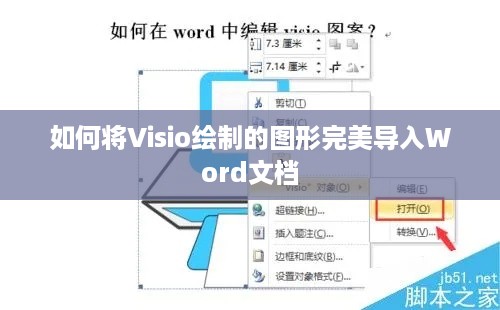
在Word软件中,打开你需要插入Visio图形的文档。
插入图片
在Word界面,将光标移动到你需要插入图片的位置,点击“插入”菜单,选择“图片”选项,在弹出的窗口中,找到你保存的Visio图形图片,选择它然后点击“插入”。
调整图片大小和位置
在Word中,你可以通过拖动图片的边角来调整其大小,通过拖动图片来移动其位置,你还可以使用Word中的格式设置工具来进一步调整图片的外观。
常见问题及解决方案
图片分辨率问题
有时,导入的图片可能会出现分辨率问题,导致显示不清晰,这通常是因为导出图片时设置的分辨率太低,解决方法是在导出图片时,确保设置的分辨率足够高。
图片格式不支持
有时,导入的图片可能会出现格式不支持的问题,这可能是因为图片的格式与Word不兼容,解决方法是尝试将图片转换为其他格式(如JPEG或PNG),然后再导入。
图片与文本不匹配
有时,插入的图片可能与周围的文本不匹配,导致文档看起来不协调,解决方法是使用Word中的格式设置工具来调整图片的大小、位置和外观,使其与周围的文本相协调。
拓展知识:使用Office插件增强功能
除了直接导入图片外,你还可以使用一些Office插件来增强功能,你可以使用OneNote来同步你的Visio图形和Word文档,或者使用Office 365的云端功能来共享和协作,这些插件和功能可以帮助你更高效地使用Office软件,提高你的工作效率。
掌握将Visio图形导入Word文档的方法是一项非常实用的技能,它可以帮助我们更高效地完成任务,希望本文的介绍对你有所帮助,祝你工作顺利!

